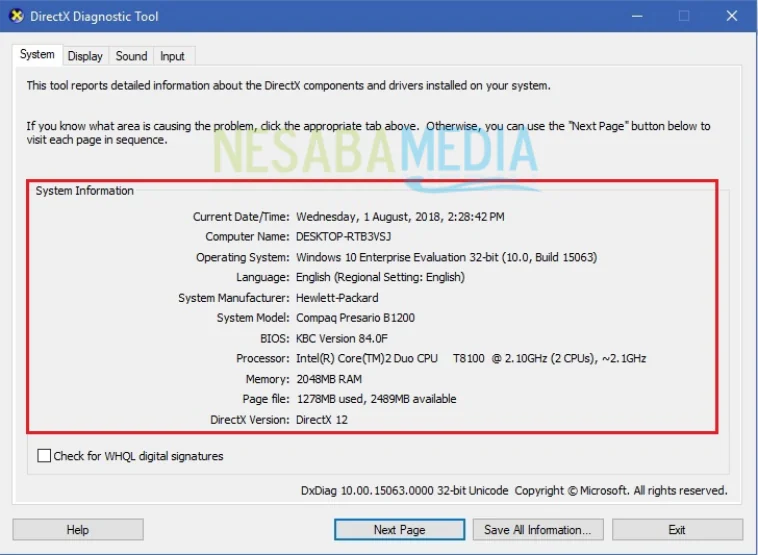Hello pembaca yang budiman, kali ini kami akan membahas tentang cara melihat tipe windows di laptop. Sebagai pengguna laptop, seringkali kita perlu mengetahui tipe windows yang terpasang pada perangkat kita. Hal ini dapat berguna dalam berbagai situasi, seperti mengunduh driver yang kompatibel atau mencari solusi masalah yang mungkin terjadi. Dalam artikel ini, kami akan mengungkapkan beberapa metode yang dapat Anda gunakan untuk dengan mudah melihat tipe windows pada laptop Anda.
1. Menggunakan Pengaturan Sistem
Salah satu cara termudah untuk melihat tipe windows di laptop adalah melalui pengaturan sistem. Caranya adalah sebagai berikut:
- Langkah pertama, buka menu “Start” dengan mengklik tombol “Start” di pojok kiri bawah layar Anda.
- Selanjutnya, klik tombol “Settings” yang berbentuk roda gigi.
- Pada jendela pengaturan, cari dan klik opsi “System”.
- Di bagian kiri jendela, klik opsi “About”.
- Pada bagian kanan jendela, Anda akan melihat informasi tentang tipe dan versi windows yang terpasang pada laptop Anda.
Kelebihan metode ini adalah kemudahan akses dan penggunaan. Anda tidak perlu mengunduh atau menginstal aplikasi tambahan untuk melihat tipe windows. Namun, kekurangan dari metode ini adalah Anda hanya dapat melihat informasi dasar tentang tipe dan versi windows yang terpasang.
2. Menggunakan Perintah “Winver”
Jika Anda ingin melihat informasi yang lebih rinci tentang tipe windows, Anda dapat menggunakan perintah “winver” di Command Prompt. Berikut adalah langkah-langkahnya:
- Buka Command Prompt dengan cara menekan tombol “Windows” + “R” pada keyboard Anda. Kemudian, ketik “cmd” dan tekan tombol “Enter”.
- Di jendela Command Prompt, ketik “winver” dan tekan tombol “Enter”.
- Akan muncul jendela “About Windows” yang menampilkan informasi lengkap tentang tipe dan versi windows yang terpasang pada laptop Anda.
Kelebihan metode ini adalah Anda dapat melihat informasi yang lebih rinci tentang tipe windows, termasuk nomor versi dan build. Namun, kekurangannya adalah Anda perlu membuka Command Prompt dan mengetikkan perintah secara manual.
3. Melalui Registry Editor
Metode lain yang dapat Anda gunakan untuk melihat tipe windows di laptop adalah melalui Registry Editor. Berikut adalah langkah-langkahnya:
- Tekan tombol “Windows” + “R” pada keyboard Anda untuk membuka jendela “Run”.
- Ketik “regedit” dan tekan tombol “Enter”.
- Pada jendela Registry Editor, buka jalur berikut: HKEY_LOCAL_MACHINE\SOFTWARE\Microsoft\Windows NT\CurrentVersion.
- Pada folder “CurrentVersion”, Anda akan melihat informasi tentang tipe windows pada nilai “ProductName”.
Kelebihan metode ini adalah Anda dapat melihat informasi lengkap tentang tipe windows dengan lebih detail. Namun, kekurangannya adalah penggunaan Registry Editor dapat berisiko jika tidak dilakukan dengan hati-hati. Pastikan untuk hanya melakukan perubahan yang diperlukan dan mengikuti petunjuk dengan teliti.
Alternatif Cara: Menggunakan Aplikasi Pihak Ketiga
Selain ketiga metode di atas, Anda juga dapat menggunakan aplikasi pihak ketiga untuk melihat tipe windows di laptop. Ada banyak aplikasi yang tersedia secara gratis di internet, seperti Speccy, CPU-Z, atau Belarc Advisor. Anda hanya perlu mengunduh dan menginstal aplikasi yang Anda pilih, kemudian menjalankannya untuk melihat informasi tentang tipe windows yang terpasang pada laptop Anda.
Tabel Informasi tentang Cara Melihat Tipe Windows di Laptop
| Metode | Kelebihan | Kekurangan |
|---|---|---|
| Pengaturan Sistem | – Kemudahan akses dan penggunaan – Tidak perlu mengunduh atau menginstal aplikasi tambahan | – Hanya menampilkan informasi dasar |
| Perintah “Winver” | – Informasi yang lebih rinci tentang tipe windows – Termasuk nomor versi dan build | – Perlu membuka Command Prompt dan mengetikkan perintah |
| Registry Editor | – Informasi lengkap tentang tipe windows – Lebih detail | – Penggunaan Registry Editor berisiko jika tidak hati-hati |
| Aplikasi Pihak Ketiga | – Beberapa aplikasi menyediakan informasi yang lebih lengkap – Antarmuka yang mudah digunakan | – Memerlukan pengunduhan dan instalasi aplikasi tambahan |
FAQ
Q: Apakah saya perlu membayar untuk menggunakan aplikasi pihak ketiga?
A: Tidak, sebagian besar aplikasi pihak ketiga yang dapat digunakan untuk melihat tipe windows di laptop tersedia secara gratis. Namun, beberapa aplikasi mungkin menawarkan versi berbayar dengan fitur tambahan.
Q: Dapatkah saya menggunakan metode ini pada laptop dengan sistem operasi selain Windows?
A: Metode yang dijelaskan dalam artikel ini berlaku khusus untuk laptop dengan sistem operasi Windows. Jika Anda menggunakan sistem operasi lain, seperti macOS atau Linux, Anda perlu menggunakan metode yang sesuai dengan sistem operasi tersebut.
Kesimpulan
Melihat tipe windows di laptop dapat dilakukan dengan beberapa metode yang telah dijelaskan di atas. Metode yang paling sederhana adalah melalui pengaturan sistem, sementara metode lainnya memungkinkan Anda untuk melihat informasi yang lebih rinci. Anda juga dapat menggunakan aplikasi pihak ketiga jika ingin kemudahan dan fitur tambahan. Pilihlah metode yang paling sesuai dengan preferensi dan kebutuhan Anda. Semoga artikel ini bermanfaat!